In WINDOWS 11
Per la connessione Wi-Fi
- Seleziona Start> Impostazioni > Rete & Internet > Wi-Fi e quindi seleziona la rete Wi-Fi a cui sei connesso.
- In Proprietà, individua l’indirizzo IP indicato accanto a Indirizzo IPv4.
Per una connessione Ethernet
- Selezionare Start >Impostazioni > Rete & Internet > Ethernet.
- In Proprietàcercare l’indirizzo IP elencato accanto a Indirizzo IPv4.
In Windows 10
Per la connessione Wi-Fi
- Sulla barra delle applicazioni selezionare Rete Wi-Fi > rete Wi-Fi rete a cui si è connessi > proprietà.
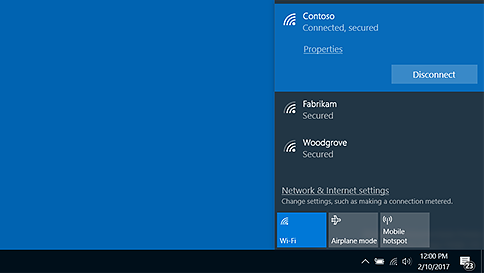
- In Proprietà, individua l’indirizzo IP indicato accanto a Indirizzo IPv4.
Per una connessione Ethernet
- Sulla barra delle applicazioni seleziona l’icona Rete Ethernet > la connessione di rete Ethernet.
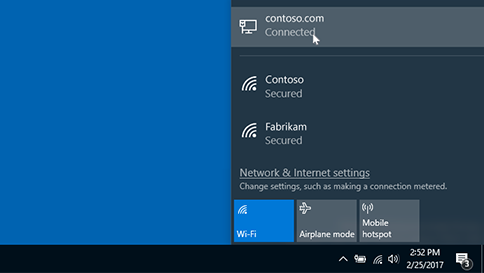
- In Ethernet, seleziona la connessione di rete Ethernet.
- In Proprietà, individua l’indirizzo IP indicato accanto a Indirizzo IPv4.
